安装两个库:pip install xlrd、pip install xlwt
1.python读excel——xlrd
2.python写excel——xlwt
1.读excel数据,包括日期等数据
|
1
2
3
4
5
6
7
8
9
10
11
12
13
14
15
16
17
18
19
20
21
22
23
24
25
26
27
28
29
30
31
32
33
34
35
36
|
#coding=utf-8import xlrdimport datetimefrom datetime import datedef read_excel(): #打开文件 wb = xlrd.open_workbook(r'test.xlsx') #获取所有sheet的名字 print(wb.sheet_names()) #获取第二个sheet的表明 sheet2 = wb.sheet_names()[1] #sheet1索引从0开始,得到sheet1表的句柄 sheet1 = wb.sheet_by_index(0) rowNum = sheet1.nrows colNum = sheet1.ncols #s = sheet1.cell(1,0).value.encode('utf-8') s = sheet1.cell(1,0).value #获取某一个位置的数据 # 1 ctype : 0 empty,1 string, 2 number, 3 date, 4 boolean, 5 error print(sheet1.cell(1,2).ctype) print(s) #print(s.decode('utf-8')) #获取整行和整列的数据 #第二行数据 row2 = sheet1.row_values(1) #第二列数据 cols2 = sheet1.col_values(2) #python读取excel中单元格内容为日期的方式 #返回类型有5种 for i in range(rowNum): if sheet1.cell(i,2).ctype == 3: d = xlrd.xldate_as_tuple(sheet1.cell_value(i,2),wb.datemode) print(date(*d[:3]),end='') print('
')if __name__ == '__main__': read_excel()~ |
运行效果

2.往excel写入数据
|
1
2
3
4
5
6
7
8
9
10
11
12
13
14
15
16
17
18
19
20
21
22
23
24
25
26
27
28
29
30
31
32
33
34
35
36
37
38
39
40
41
42
43
44
45
46
47
48
49
50
|
#coding=utf-8import xlwt#设置表格样式def set_stlye(name,height,bold=False): #初始化样式 style = xlwt.XFStyle() #创建字体 font = xlwt.Font() font.bold = bold font.colour_index = 4 font.height = height font.name =name style.font = font return style#写入数据def write_excel(): f = xlwt.Workbook() #创建sheet1 sheet1 = f.add_sheet(u'sheet1',cell_overwrite_ok=True) row0 = [u'业务',u'状态',u'北京',u'上海',u'广州',u'深圳',u'状态小计',u'合计'] column0 = [u'机票',u'船票',u'火车票',u'汽车票',u'其他'] status = [u'预定',u'出票',u'退票',u'业务小计'] for i in range(0,len(row0)): sheet1.write(0,i,row0[i],set_stlye("Time New Roman",220,True)) i,j = 1,0 while i <4*len(column0): #控制循环:每次加4 #第一列 sheet1.write_merge(i,i+3,0,0,column0[j],set_stlye('Arial',220,True)) #最后一列 sheet1.write_merge(i,i+3,7,7) i += 4 sheet1.write_merge(21,21,0,1,u'合计',set_stlye("Time New Roman",220,True)) i=0 while i<4*len(column0): #控制外层循环:每次加4 for j in range(0,len(status)): #控制内层循环:设置每一行内容 sheet1.write(i+j+1,1,status[j]) i += 4 #创建sheet2 sheet2 = f.add_sheet(u'sheet2',cell_overwrite_ok=True) row0 = [u'姓名',u'年龄',u'出生日期',u'爱好',u'关系'] column0 = [u'UZI',u'Faker',u'大司马',u'PDD',u'冯提莫'] #生成第一行 for i in range(0,len(row0)): sheet2.write(0,i,row0[i],set_stlye('Times New Roman',220,True)) #生成第一列 for i in range(0,len(column0)): sheet2.write(i+1,0,column0[i],set_stlye('Times New Roman',220,True)) f.save('data.xls')if __name__ == '__main__': write_excel()~ |
在data.xls种生成了sheet1和sheet2:
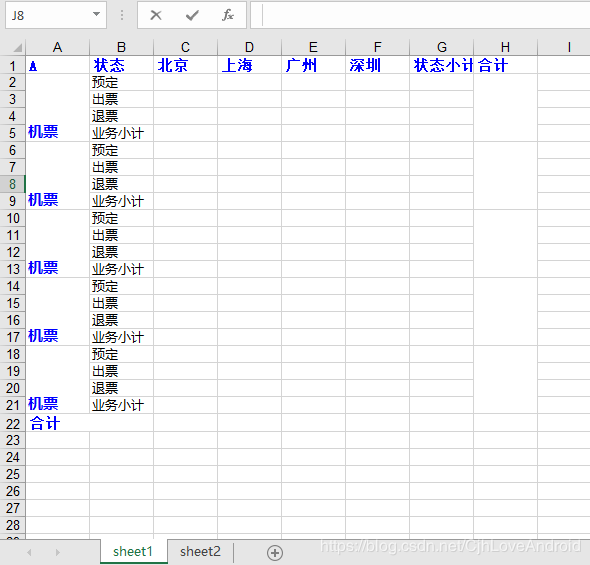

总结
以上所述是小编给大家介绍的python读写Excel表格的实例代码,希望对大家有所帮助,如果大家有任何疑问请给我留言,小编会及时回复大家的。在此也非常感谢大家对脚本之家网站的支持!
如果你觉得本文对你有帮助,欢迎转载,烦请注明出处,谢谢!
文件 https://www.jb51.net/article/176697.htm
插件 https://blog.csdn.net/python_lqx/article/details/90737076